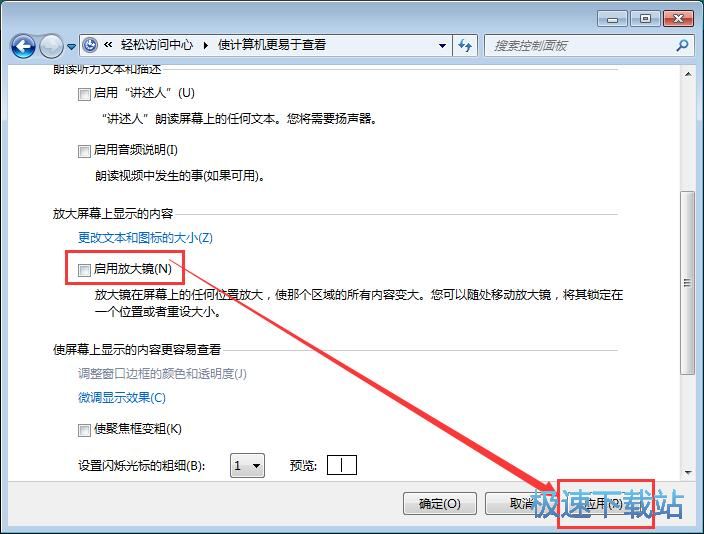大家在使用win7电脑的时候有没有遇到过系统放大镜会在系统开机的时候自动启动这个情况呢?系统放大镜其实在好多时候都用不上,这样开机自动启动,每次都要手动关闭,非常麻烦。有没有办法可以让放大镜功能不跟随系统开机自动启动呢?

极速小编就给大家演示一下怎么设置使系统的放大镜工具不跟随系统开机的时候启动。首先我们打开系统开始菜单,在开始菜单中点击控制面板,打开系统控制面板;
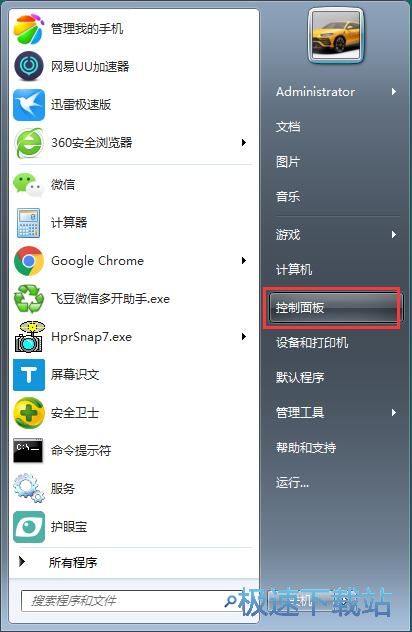
进入系统控制面板。在控制面板中找到并点击轻松访问,打开系统轻松访问设置界面;
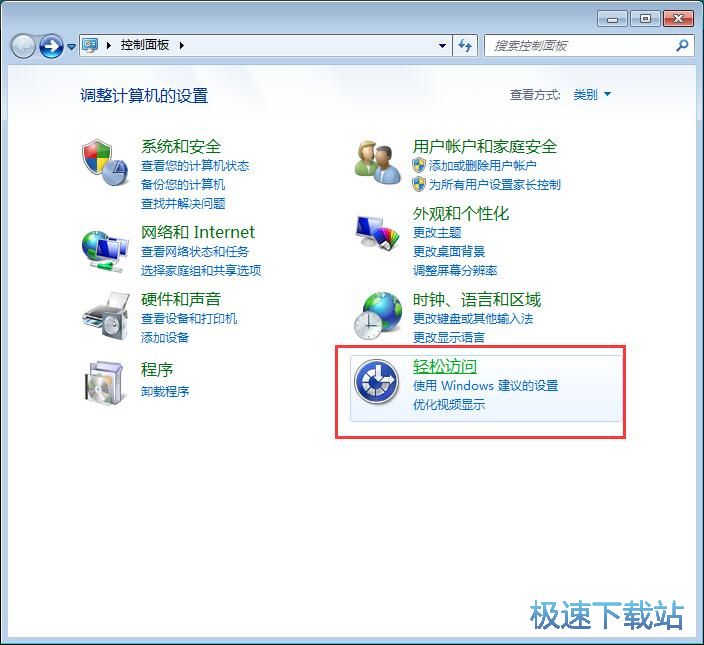
进入系统轻松访问设置界面。点击界面中的轻松访问中心,进入系统轻松访问中心;
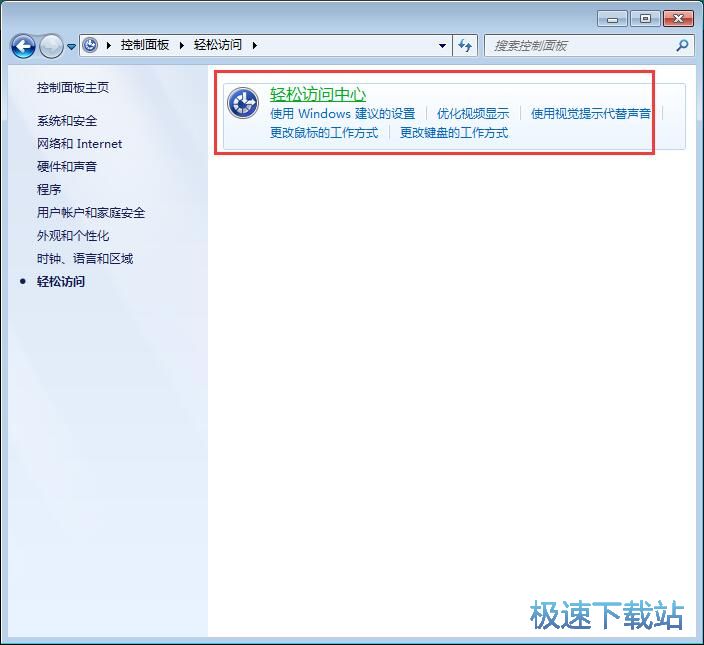
打开系统轻松访问中心。在系统轻松访问中心中找到并点击使计算机更易于查看,打开设置页面;
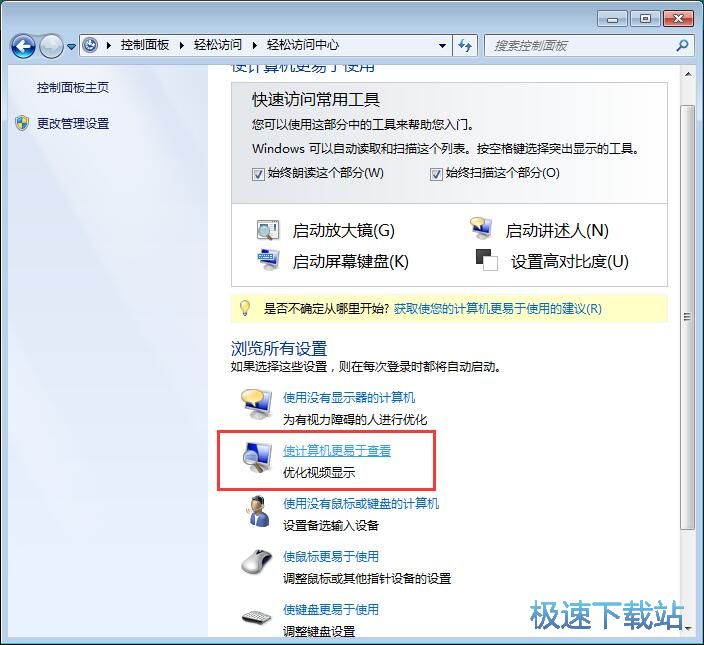
我们在计算机更易于查看页面中,可以看到现在的启用放大镜功能是勾选启用状态。这样放大镜就会跟随系统开机启动;
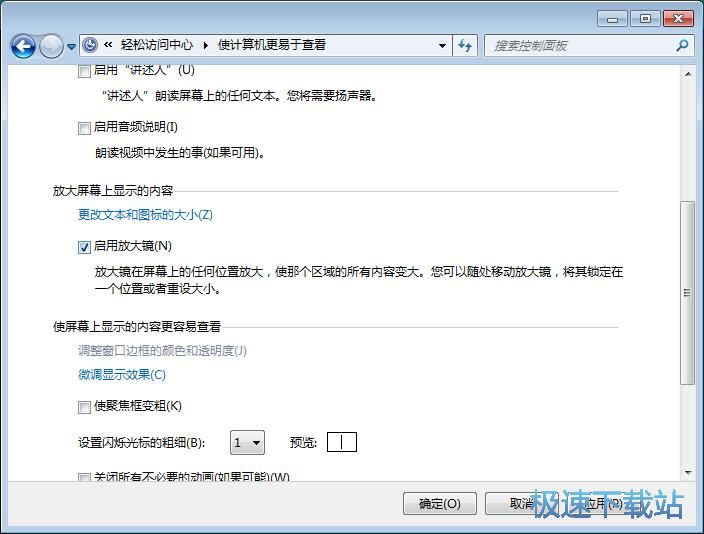
将启用放大镜项目取消勾选,然后点击应用,就可以将放大镜跟随系统开机自动启动的功能关闭。